
Niining yano nga panudlo alang sa mga nagsugod kung giunsa ang pagtago sa litrato sa iPhone, ingon man kung giunsa ang paghimo sa "tinago" nga album nga wala ipakita sa interface sa pagtan-aw sa litrato. Mahimo usab nga makapaikag: kung giunsa pagtago ang mga file sa Android.
- Giunsa Pagtago sa Photo sa iPhone
- Giunsa Pagtago ang Album "Natago"
- Video
Itago ang litrato sa iPhone
Aron itago ang mga litrato sa imong iPhone, igo ang paghimo sa mga mosunod nga yano nga mga lakang sa natukod nga litrato sa litrato:
- Sa aplikasyon nga "Photo", pilia ang mga litrato nga gusto nimo itago - mahimo nimong "ablihan ang" I-klik ang "Pilia ang Daghang Mga Litrato. Pagkahuman i-klik ang Butang Butang sa ubos nga wala nga eskina.

- Sa lista sa mga kapilian alang sa MENU sa Share (mahimo kini mabangis nga down), pangitaa ang butang nga "Itago" ug i-klik kini.
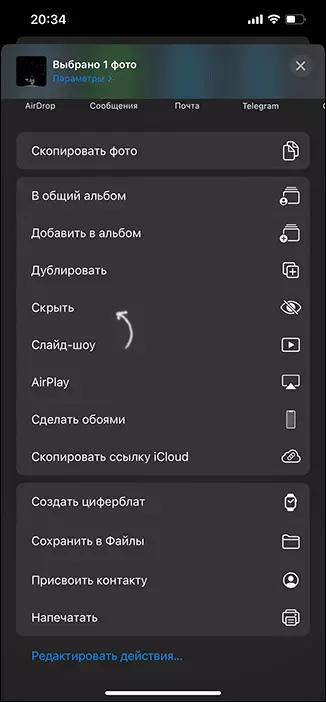
- Ang usa ka hangyo makita nga "kini nga litrato matago, apan magpabilin sa album" nga natago. "
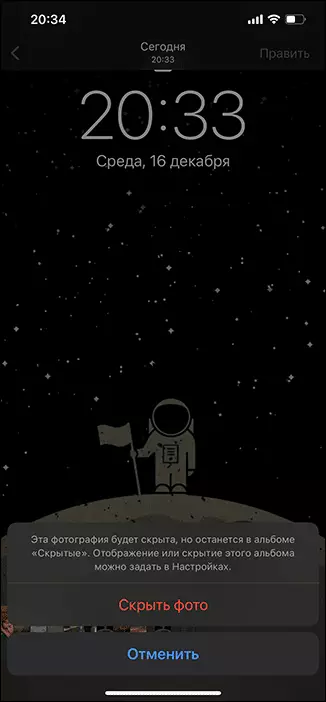
- Ingon usa ka sangputanan, ang litrato matago ug dili ipakita sa "litrato" nga interface sa aplikasyon, kung dili ang pagtan-aw sa mga "album" - "natago". Sa sunod nga seksyon, gihubit sa mga panudlo kung giunsa ang pagtago sa album sa kaugalingon sa mga tinago nga mga litrato.
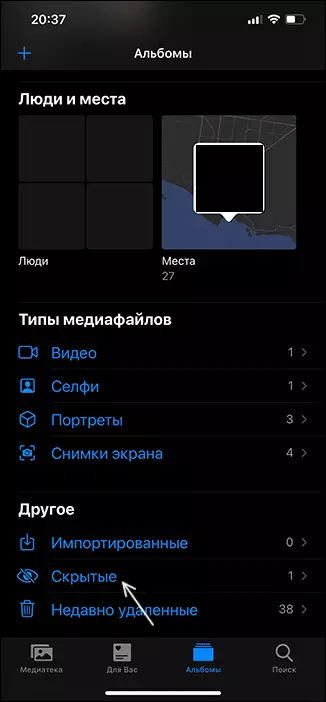
Aron makuha ang litrato gikan sa gitago (DILI makita): Pag-adto sa album, pilia ang gitinguha nga mga litrato, i-klik ang "Ipili ang" Show "
Giunsa Pagtago ang Album nga "Natago" o itago ang mga tinago nga mga litrato sa iPhone
Sugod sa iOS 14 sa mga setting sa iPhone, usa ka kapilian ang nagpakita, nga nagtugot kanimo sa pagtangtang sa "tinago" nga album gikan sa lista sa litrato sa aplikasyon sa litrato sa aplikasyon sa litrato. Ang kahimtang gibalhin sa yano:
- Pag-adto sa "Mga Setting" ug ablihi ang butang nga "Photo".
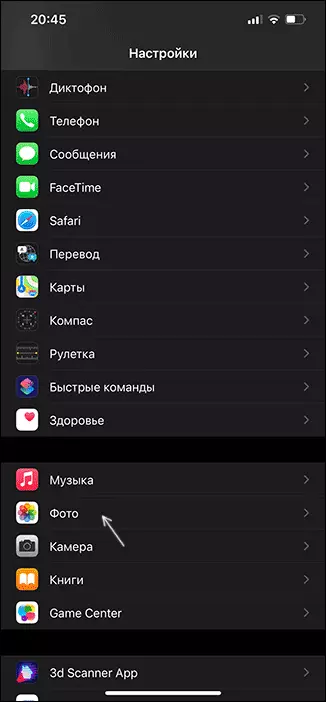
- I-disable ang butang nga "tinago nga album.
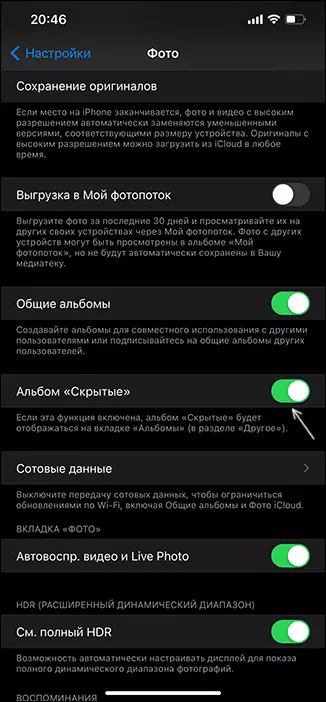
Ingon usa ka sangputanan, ang album mismo ug ang mga sulud niini dili mahanaw, apan dili ipakita sa aplikasyon sa litrato hangtod nga imong i-on ang kini nga album sa mga parameter sa aplikasyon sa litrato.
Pagtudlo sa Video
Hunahunaa nga ang mga aplikasyon-sa-tulo nga partido sama sa mga litrato sa Google, mga pasilidad sa pagtipig sa panganod nga adunay mga litrato sa wala pa kini gitago, sa kini nga mga aplikasyon makita sa wala pa kini gitago, sa kini nga mga aplikasyon makita sa wala pa kini gitago, sa kini nga mga aplikasyon makita sa wala pa kini gitago, sa kini nga mga aplikasyon makita sa wala pa kini gitago, sa kini nga mga aplikasyon makita sa wala pa kini gitago, sa kini nga mga aplikasyon makita sa wala pa kini gitago, sa kini nga mga aplikasyon makita sa wala pa kini gitago, sa kini nga mga aplikasyon makita sa wala pa kini gitago, sa pag-amping sa pagsulod sa mga aplikasyon (Magamit alang sa kadaghanan nga mga aplikasyon sa pagtipig sa panganod) o magtago, pananglitan, nga gigamit ang personal nga pagtipig sa Onedrive.
